Pianificare un percorso su Google Maps. Come si fa?
Google Maps è attualmente lo strumento di navigazione e pianificazione dei viaggi più popolare e versatile, utilizzato da automobilisti, ciclisti e pedoni. Molte persone associano le "indicazioni stradali di Google Maps" alla semplice tracciatura di un percorso dal punto A al punto B, ma le funzionalità della piattaforma vanno ben oltre. Oltre alle "indicazioni stradali di Google Maps" di base, l'app offre funzionalità come l'aggiunta di fermate, la selezione delle opzioni di viaggio preferite, l'evitamento delle strade a pedaggio, il salvataggio di percorsi e la combinazione di diverse modalità di trasporto in un unico itinerario. In questo articolo abbiamo preparato una guida dettagliata e passo dopo passo che vi mostrerà come utilizzare efficacemente le "indicazioni stradali di Google Maps" e sfruttare appieno il potenziale dello strumento di pianificazione dei percorsi, sia per i viaggi brevi e quotidiani che per quelli più lunghi.
Come iniziare a pianificare un percorso su Google Maps? – Primi passi
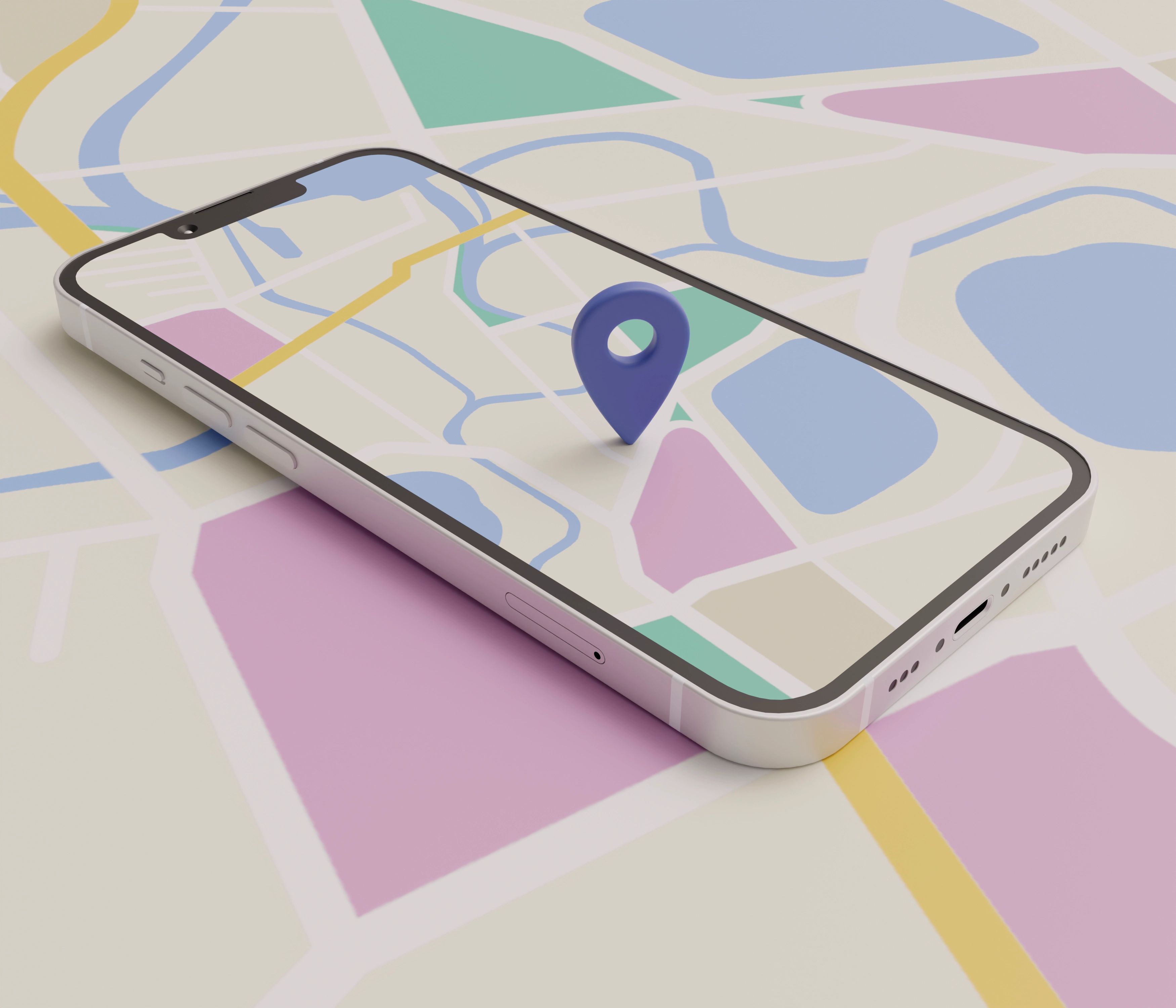
Pianificare un percorso su Google Maps è un processo rapido e intuitivo, disponibile sia sul computer che nell'app mobile. Questo ti consente di pianificare un viaggio in auto, a piedi o con i mezzi pubblici in pochi istanti, ovunque ti trovi. Di seguito troverai istruzioni dettagliate su come iniziare a utilizzare la funzione di calcolo del percorso di Google Maps e sfruttare appieno il potenziale dello strumento.
Apertura di Google Maps e inserimento dei punti di partenza e di destinazione
- Lancio di Google Maps
- Sul tuo computer: vai al sito web di Google Maps nel tuo browser.
- Sul tuo smartphone o tablet: apri l'app Google Maps , che puoi trovare nel menu delle app o nella schermata iniziale.
- Individuazione della funzione di ricerca del percorso
- Nella parte superiore dello schermo, trova la casella di ricerca " Cerca su Google Maps ".
- Fare clic sull'icona " Percorso " (simbolo della freccia o del cartello stradale) per iniziare la pianificazione.
- Inserimento dei punti di viaggio
- Come punto di partenza, puoi inserire un indirizzo, il nome di una struttura o contrassegnare la posizione con uno spillo sulla mappa.
- Puoi utilizzare la tua posizione attuale: abilita i servizi di localizzazione sul tuo dispositivo in modo che Google Maps la imposti automaticamente.
- Aggiungere una destinazione
- Inserisci l'indirizzo o il nome del luogo in cui vuoi andare.
- Google Maps calcolerà immediatamente la migliore opzione di viaggio, tenendo conto del traffico attuale e delle condizioni stradali.
💡 Suggerimento: puoi aggiungere ulteriori fermate durante la pianificazione: questa funzione è utile per viaggi più lunghi o percorsi che richiedono la visita di più punti lungo il percorso.
Scegliere un mezzo di trasporto: adattalo alle tue esigenze
Una volta stabiliti i punti di partenza e di destinazione, Google Maps ti consente di personalizzare il percorso in base al mezzo di trasporto scelto. Questo è un passaggio fondamentale, poiché determina il tempo di percorrenza, il percorso e le caratteristiche disponibili.
- Auto : la mappa stradale standard di Google, con informazioni su traffico, incidenti e lavori stradali. Perfetta per consultare le mappe e arrivare a destinazione nel minor tempo possibile.
- Trasporti pubblici : presenta orari, trasferimenti e tempi di arrivo approssimativi.
- A piedi : mostra i percorsi più brevi e sicuri per i pedoni.
- Bicicletta : comprende piste ciclabili e strade con meno traffico.
- Aereo : in casi selezionati, indica i collegamenti aerei tra le città.
- Monopattino/scooter elettrico : disponibile in alcune regioni, soprattutto nelle grandi città, con possibilità di noleggio diretto tramite app partner.
Il cambio di modalità di trasporto ricalcola automaticamente i tempi di percorrenza e ottimizza il percorso in base alle strade e alle infrastrutture disponibili. Ciò consente di personalizzare completamente la pianificazione del percorso in base alle proprie esigenze.
Come aggiungere e modificare le fermate su un percorso? – Pianificazione di viaggi multi-punto
Aggiunta di più destinazioni: creazione di un percorso multi-tappa
- Aggiungere altre fermate
- Quando pianifichi un percorso, clicca sul pulsante "Aggiungi destinazione" o sull'icona "+" accanto all'elenco dei waypoint.
- Inserisci un indirizzo o il nome di un luogo per aggiungere un altro punto di viaggio.
- Questo è il metodo di base per contrassegnare i punti su Google Maps in un percorso a più tappe.
- Numero massimo di fermate
- In Google Maps puoi aggiungere fino a 9 fermate intermedie tra il punto di partenza e quello di arrivo.
- La funzionalità di percorso multi-punto di Google Maps è perfetta per pianificare viaggi e itinerari di lavoro.
- Cambiare l'ordine delle fermate
- Utilizza la funzione trascina e rilascia per modificare l'ordine dei luoghi che visiti.
- Il nuovo ordine verrà automaticamente preso in considerazione nel percorso e nel tempo di percorrenza.
Modifica ed eliminazione delle fermate: pianificazione flessibile
- Modifica degli indirizzi di fermata
- Fare clic sul nome o sull'indirizzo della fermata per apportare correzioni o specificare una posizione diversa.
- Questa funzione ti consente di adattare rapidamente il tuo percorso su Google Maps ai nuovi piani.
- Eliminazione di punti da un percorso
- Accanto a ogni fermata c'è un'icona a forma di cestino o una "X": cliccaci sopra per rimuovere il punto.
- Questa funzione è utile quando il tuo programma di viaggio cambia e alcuni luoghi non sono più necessari.
- Impatto dei cambiamenti sul viaggio
- L'aggiunta o la rimozione di fermate aggiorna automaticamente il tempo stimato e il chilometraggio nel pianificatore di percorso di Google Maps .
- Le modifiche sono visibili immediatamente, consentendoti di valutare rapidamente l'impatto delle modifiche sull'intero percorso.
Come scegliere il percorso più veloce o più breve su Google Maps? - Opzioni di ottimizzazione
Opzioni di routing predefinite e relativi significati
Per impostazione predefinita, Google Maps traccia il percorso verso la destinazione nel più breve tempo possibile. Gli algoritmi dell'app analizzano in tempo reale le condizioni del traffico, gli incidenti, i lavori stradali e altri disagi, quindi selezionano il percorso ottimale. Spesso, oltre al percorso principale, vengono visualizzati percorsi alternativi, contrassegnati da linee grigie sulla mappa. Cliccando su uno di questi percorsi è possibile modificarlo rapidamente in base alle proprie preferenze, ad esempio scegliendo un percorso meno trafficato o più panoramico.
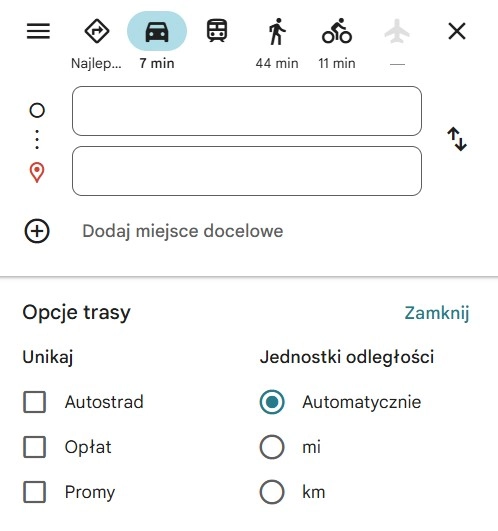
Limitazioni e preferenze: evitare traghetti, autostrade, strade a pedaggio
Durante la pianificazione del viaggio, puoi utilizzare impostazioni aggiuntive per personalizzare il percorso. Nell'app mobile, clicca semplicemente sull'icona con i tre puntini o sul pulsante delle impostazioni accanto al riepilogo del percorso, oppure, nella versione web, vai alla scheda "Opzioni percorso".
In questo menù troverete, tra gli altri:
- Evita le autostrade : utile quando vuoi usare le strade locali.
- Evita le strade a pedaggio : ti consente di evitare le strade a pedaggio e di ridurre i costi di viaggio.
- Evitate i traghetti : sono l'ideale se preferite i collegamenti via terra.
Qualsiasi modifica alle impostazioni comporterà un ricalcolo immediato del percorso. Questo potrebbe influire sul tempo di percorrenza o sulla distanza, ma ti dà il controllo completo su come appariranno le impostazioni di Google Maps durante il viaggio.
Come evitare le strade a pedaggio quando si pianifica un percorso su Google Maps?
Configurazione delle opzioni di elusione delle commissioni – passo dopo passo
Se ti stai chiedendo come evitare le strade a pedaggio quando pianifichi un percorso su Google Maps , l'app offre una semplice impostazione che ti consente di evitare autostrade, superstrade a pedaggio e ponti a pedaggio. Per abilitare questa impostazione, inizia pianificando il tuo percorso su Google Maps come di consueto, inserendo il punto di partenza e la destinazione.
Poi:
- Nell'app mobile, fai clic sull'icona con i tre puntini nell'angolo dello schermo o sul pulsante delle impostazioni accanto al riepilogo del percorso.
- Nella versione browser, seleziona il pulsante "Opzioni percorso" situato sotto la casella di ricerca o accanto ai dettagli del percorso.
- Selezionare l'opzione "Evita strade a pedaggio" e confermare le modifiche.
Tieni presente che evitare le strade a pedaggio può allungare il percorso, aumentare il consumo di carburante e i tempi di percorrenza. Questa soluzione è più adatta alle situazioni in cui la priorità è ridurre al minimo i costi di viaggio, piuttosto che raggiungere la destinazione nel più breve tempo possibile.
Limitazioni e sfumature nell'evitare le sezioni a pagamento
Sebbene Google Maps eviti efficacemente le strade a pedaggio nella maggior parte dei casi, vale la pena ricordare che in alcune regioni il sistema potrebbe non riconoscere tutte le strade a pedaggio. Questo vale soprattutto per le posizioni meno evidenti, come tunnel, ponti o zone ad accesso limitato nei centri cittadini.
Pertanto, se il budget è particolarmente limitato o se si pianifica un viaggio in zone in cui potrebbero essere applicati pedaggi inaspettati, è consigliabile analizzare in anticipo il percorso in dettaglio. Vale anche la pena confrontare il percorso con le mappe locali o le informazioni sul traffico per assicurarsi che Google Maps aiuti effettivamente a evitare tutti i costi aggiuntivi.
Come salvare e gestire un percorso su Google Maps? – Funzionalità per i percorsi utilizzati di frequente
Salva i percorsi: accesso rapido ai tuoi viaggi preferiti
Se percorri regolarmente le stesse strade, vale la pena sapere come salvare un percorso su Google Maps sul tuo telefono per accedervi rapidamente. Una volta mappato un percorso nell'app mobile, puoi utilizzare la funzione "Salva percorso" o "Aggiungi", che lo inserisce in un elenco di avvio rapido. In questo modo, ogni volta che vuoi ripercorrere lo stesso itinerario, puoi avviare la navigazione con un solo tocco.
Vale anche la pena salvare i luoghi visitati di frequente, come "Casa" o "Lavoro". Nell'app, basta selezionare un punto sulla mappa, cliccare su "Salva" e assegnarlo alla categoria appropriata. Salvare il percorso di Google Maps in questo modo può ridurre i tempi di preparazione del viaggio e semplificare la pianificazione degli spostamenti quotidiani.
Puoi trovare tutti i tuoi luoghi salvati nella scheda "Salvati" dell'app o nella versione web. Lì puoi modificarne i nomi, cambiare le categorie assegnate o eliminare quelli che non ti servono più.
Condivisione del percorso e invio a un altro dispositivo
Google Maps ti consente di condividere facilmente il tuo percorso pianificato con altri. Dopo aver configurato Google Maps per il routing , clicca sul pulsante "Condividi" per generare un link che puoi inviare via email, SMS o messaggistica istantanea. Questa funzionalità è ideale per condividere il tuo percorso esatto con gli amici.
Se stai pianificando un percorso sul computer e desideri utilizzarlo in seguito sul telefono, utilizza la funzione "Invia percorso al telefono". La troverai sotto la barra di ricerca o nel menu delle opzioni. Una volta selezionato il dispositivo appropriato, il percorso verrà inviato direttamente all'app per smartphone, rendendo molto più semplice avviare la navigazione senza dover cercare nuovamente i waypoint.
Grazie a queste funzionalità, Google Maps diventa non solo uno strumento di pianificazione una tantum, ma anche un pratico assistente negli spostamenti quotidiani.
È possibile combinare diverse modalità di trasporto su un percorso? – Multimodalità in Google Maps
Pianificazione di percorsi che combinano diverse modalità di trasporto
La funzionalità multimodale di Google Maps consente di pianificare il percorso utilizzando più mezzi di trasporto. Ad esempio, l'app può suggerire di raggiungere un parcheggio Park & Ride e poi proseguire con i mezzi pubblici. Questa funzionalità è particolarmente utile nelle grandi città, dove l'accesso al centro città può essere associato a ingorghi, restrizioni o tariffe di parcheggio elevate.
Gli utenti possono anche pianificare manualmente questo percorso diviso. È sufficiente mappare un percorso in auto fino a un punto desiderato, ad esempio una stazione ferroviaria, utilizzando Google Maps , quindi impostare un percorso a piedi o selezionare i mezzi pubblici per la destinazione successiva in una nuova ricerca. L'opzione "Trasporto pubblico" nel menu di selezione dei mezzi di trasporto spesso include automaticamente un tratto a piedi fino alla fermata o alla stazione più vicina.
Scenari di utilizzo e limitazioni
Combinare diverse modalità di trasporto in un unico percorso ha molte applicazioni pratiche. Ad esempio, per raggiungere il centro città dalla periferia, si potrebbe lasciare l'auto in un parcheggio P+R e poi prendere il tram o la metropolitana. Un altro esempio è il viaggio verso l'aeroporto: guidare fino al terminal o al parcheggio a lunga sosta, quindi prendere il treno o l'autobus per l'aeroporto. Questa pianificazione è possibile grazie alle funzionalità flessibili di Google Maps , che adattano il percorso alle esigenze specifiche della regione.
Vale la pena ricordare, tuttavia, che non tutte le funzionalità multimodali sono disponibili ovunque. In alcune regioni, l'integrazione con i sistemi di trasporto pubblico locale è limitata, il che potrebbe comportare dati di orario incompleti o la necessità di inserire manualmente i tratti di viaggio. Pertanto, quando si pianifica un percorso su Google Maps, è consigliabile verificare i dettagli nelle impostazioni di Google Maps o confrontare i risultati con le fonti di informazione locali.




 Design moderno
Design moderno Vestibilità perfetta
Vestibilità perfetta Alta durabilità
Alta durabilità Spedizione gratuita entro 24 ore
Spedizione gratuita entro 24 ore
 Progetto individuale
Progetto individuale Assistente dedicato
Assistente dedicato








